Как обновить Ubuntu до 20.04
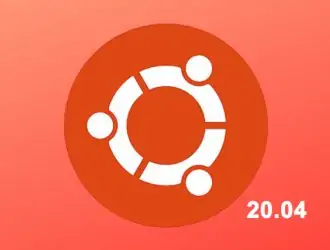
Ubuntu 20.04 LTS (Focal Fossa) была выпущена 23 апреля 2020 года и будет поддерживаться в течение пяти лет. Она поставляется с множеством новых пакетов и крупных обновлений программного обеспечения, включая последние версии OpenJDK, GCC, Python, Ruby и PHP. Этот выпуск основан на ядре Linux 5.4 LTS и добавляет поддержку нового оборудования и файловых систем. Настольная версия поставляется с GNOME 3.36 и новой стандартной темой под названием Yaru.
В этой статье объясняется, как выполнить обновление до Ubuntu 20.04 LTS с Ubuntu 18.04 или Ubuntu 19.10.
Предпосылки
Вы можете напрямую перейти на версию 20.04 с Ubuntu 18.04 или Ubuntu 19.10. Если вы используете какой-либо более поздний выпуск, вы должны сначала выполнить обновление до Ubuntu 18.04 или 19.10.
Операция обновления должна выполняться с привилегиями суперпользователя. Вы должны войти в систему как пользователь root или пользователь с привилегиями sudo.
Сделайте резервную копию ваших данных
Прежде всего, убедитесь, что вы сделали резервную копию своих данных, прежде чем приступать к серьезному обновлению операционной системы. Если вы используете Ubuntu на виртуальной машине, лучше всего сделать полный снимок системы, чтобы вы могли быстро восстановить свою машину в случае, если обновление идет не так.
Обновить установленные пакеты
Перед началом обновления выпуска рекомендуется обновить все установленные на данный момент пакеты до последних версий.
Пакеты, помеченные как отложенные, не могут быть автоматически установлены, обновлены или удалены. Это может вызвать проблемы во время процесса обновления. Чтобы проверить, есть ли в ваших системах задержанные пакеты, выполните:
sudo apt-mark showhold
Если у вас есть пакеты on hold, вы должны открепить пакеты с помощью:
sudo apt-mark unhold package_name
Обновите список apt и обновите все установленные пакеты:
sudo apt updatesudo apt upgrade
Если ядро обновлено, перезагрузите компьютер, и после загрузки снова войдите в систему:
sudo systemctl reboot
Выполните обновление основной версии установленных пакетов:
sudo apt full-upgrade
apt full-upgrade также может удалить некоторые ненужные пакеты.
Удалите все автоматически установленные зависимости, которые больше не нужны ни одному пакету:
sudo apt --purge autoremove
Обновление до Ubuntu 20.04 LTS (Focal Fossa)
Обновление до последней версии Ubuntu — довольно простой процесс. Вы можете обновить либо из командной строки с помощью do-release-upgrade или с помощью инструмента обновления GUI.
Мы выполним обновление из командной строки, которое должно работать как для настольных, так и для серверных систем.
do-release-upgrade является частью пакета «update-manager-core», который устанавливается по умолчанию в большинстве систем Ubuntu. Если по какой-либо причине он не установлен в вашей системе, установите его с помощью:
sudo apt install update-manager-core
Запустите процесс обновления, введя:
sudo do-release-upgrade -d
Команда отключит все сторонние репозитории и изменит список apt, чтобы указать на локальные хранилища. Вам будет несколько раз предложено подтвердить, что вы хотите продолжить обновление. На вопрос, хотите ли вы, чтобы службы автоматически перезапускались во время обновления y.
В процессе обновления команда задаст вам различные вопросы, например, хотите ли вы сохранить существующий файл конфигурации или установить версию сопровождающего пакета. Если вы не вносили никаких пользовательских изменений в файл, его можно будет безопасно набирать Y. В противном случае рекомендуется сохранить текущую конфигурацию. Внимательно прочитайте вопросы, прежде чем сделать выбор.
Обновление выполняется в сеансе экрана GNU и автоматически подключается при разрыве соединения.
Весь процесс может занять некоторое время в зависимости от количества обновлений и скорости вашего интернета.
После установки новых пакетов средство обновления спросит вас, хотите ли вы удалить устаревшее программное обеспечение. Если вы не уверены, введите d и проверьте список устаревших пакетов. Как правило, безопасно вводить yи удалять все устаревшие пакеты.
После завершения процесса обновления и при условии, что все прошло хорошо, вам будет предложено перезагрузить компьютер. Введите, yчтобы продолжить:
System upgrade is complete. Restart required To finish the upgrade, a restart is required. If you select 'y' the system will be restarted. Continue [yN] y
Подтвердите обновление
Подождите несколько секунд, пока ваша система загрузится и войдите в систему.
Если вы пользователь настольного компьютера, вы увидите новый графический загрузчик и экран входа в систему.
Вы также можете проверить версию Ubuntu, введя следующую команду:
lsb_release -a
No LSB modules are available. Distributor ID: Ubuntu Description: Ubuntu 20.04 LTS Release: 20.04 Codename: focal
Вот и все. Наслаждайтесь новой установкой Ubuntu 20.04.
Вывод
Обновление до Ubuntu 20.04 LTS является относительно простой и безболезненной задачей.
Если вы столкнулись с какой-либо ошибкой, посетите страницу примечаний к выпуску, на которой описаны известные проблемы, которые могут возникнуть в процессе обновления.
Не стесняйтесь оставлять комментарии, если у вас есть какие-либо вопросы.
Редактор: AndreyEx





Не обновляется, пишет:
W:Updating from such a repository can’t be done securely, and is
therefore disabled by default., W:See apt-secure(8) manpage for
repository creation and user configuration details., E:The repository
‘http://ru.archive.ubuntu.com/ubuntu artful-updates Release’ does not
have a Release file., W:Updating from such a repository can’t be done
securely, and is therefore disabled by default., W:See apt-secure(8)
manpage for repository creation and user configuration details.,
E:The repository ‘http://security.ubuntu.com/ubuntu artful-security
Release’ does not have a Release file.
Жаль ! Но у меня не получилосьобновление до версии 20,04